萬盛學電腦網 >> 手機應用 >> iPhone >> 蘋果iPhone省電大法
蘋果iPhone省電大法
iPhone是一款非常偉大的智能手機,它可以幫助你完成任何工作,但是一旦電池沒電,一切就成了過眼雲煙。iPhone再強大,沒電也成為了磚頭一塊,只能靜靜的躺在口袋中。因此,對於經常外出的用戶來說,如何能夠盡量延長iPhone的使用時間,無疑能夠為自己解決許多大問題。沒有人希望總是插著數據線充電,或者背著移動電源到處跑。

現在,國外科技網站Digital Trends就為大家總結出了20個能夠幫助延長iPhone使用時間的小貼士,相信能夠對大家有所幫助。
關閉後台應用程序刷新
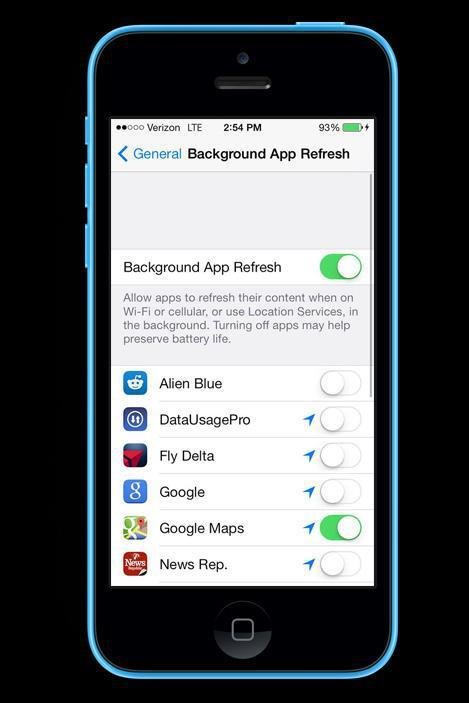
iPhone的省電之旅第一步可以從關閉後台應用程序刷新開始。你可以先點擊進入“設置”—“通用”—“用量”中,記錄下剩余的待機和使用時間,然後關閉後台應用程序刷新功能之後,將手機鎖屏待機等上10分鐘。然後在回到“設置”—“通用”—“用量”,你會看到手機電量的使用時間將會提升最少10分鐘以上。如果沒有改變,你還需要將目前所有後台運行的應用程序一一關閉。
進入到“設置”—“通用”—“關閉後台應用程序”界面中,看看列出的應用清單。你真的需要這麼多在後台運行的應用程序來消耗自己iPhone的電量嗎?當然不是。因此,你要“無情”的將它們統統關閉。記住,雖然關閉後台刷新,但是這並不影響這些應用程序的正常使用,只是當你不需要它們時,他們不會繼續保持運行狀態。如果你覺得這樣使用起來不方便,還可以將常用的應用程序開啟該項功能。
關閉電子郵件推送
你真的需要每一封新的電子郵件都提醒嗎?如果電子郵件對你來說並不是那麼重要,那麼這個功能同樣可以關閉。進入“設置”—“郵件、通訊錄、日歷”—“獲取新數據”選項,你可以手動關閉這個功能,或者設置每15分鐘、30分鐘或一個小時讓iPhone檢查一次新郵件。間隔時間越長,就越節省電量。如果徹底關閉,那麼只有你在打開郵件程序時,才會有新郵件提示。
關閉應用程序推送通知
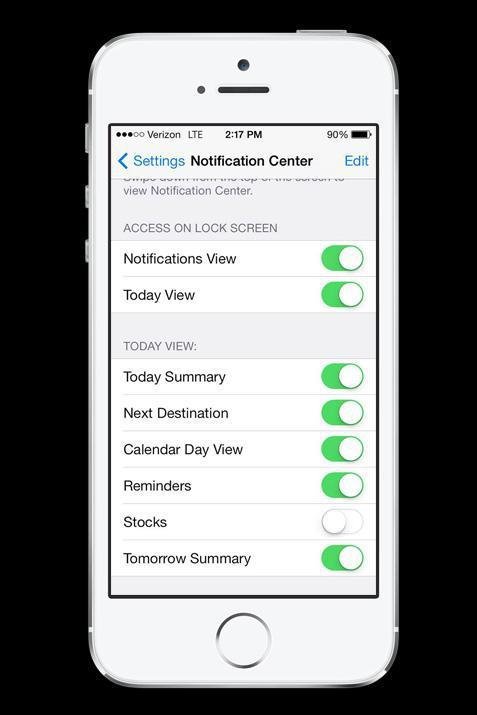
一些應用程序會給你發送通知,但是並不是所有的你都需要。你可以到“設置”—“通知中心”裡詳細查看一下。點擊任意一個在列表中的應用程序,把不需要接受通知的全部關掉,不管是通知中心還是鎖屏界面,毫不留情。
關閉自動下載
如果你的iPhone設置成音樂、應用程序和系統自動更新,那麼同樣會消耗掉大量的電池壽命。有時如果恰好趕上在電量低的時候進行自動更新,會直接導致iPhone電量耗盡,還會浪費許多流量,非常不方便。因此,你可以在這個功能上節省一部分電量。進入“設置”—“iTunes Store和App Store”中,關閉“使用蜂窩移動數據”選項,這時iPhone就只在Wi-Fi環境下更新。如果徹底關閉掉自動更新選項,那麼你可以根據自己的需求進行手動更新。
降低屏幕的亮度
對於各種因素來說,屏幕是最耗電的一項。屏幕越亮,電力消耗越快。我們可以到“設置”—“牆紙與亮度”中關閉“自動調節亮度”選項,然後手動將亮度調整到盡可能低但是並不影響閱讀的數值。雖然這樣有時會有些不太方便,但是絕對可以為你節省出很多的電量。
關掉振動提示
如果你並不需要振動提示,那麼你可以關閉這個功能,比較這也是比較耗電的一項內容。到“設置”—“聲音”中,就可以找到關閉按鈕。
縮短自動鎖屏時間
當你不使用時,你的iPhone屏幕需要一段時間才會自動熄滅。而你可以進入到“設置”—“通用”—“自動鎖定”選項中,把它設置成可以接受的最小值,在不耽誤使用的前提下,這也可以幫助你省下不少電量。
關掉AirDrop

沒有人需要一直開著AirDrop功能,所以當你真的需要時,可以從屏幕底端向上滑動,在控制中心裡開啟。
停止定位服務
關於這項建議,相信一定會引起大家的爭議。因為定位功能對於iPhone用戶來說,是經常要用到的,但是我們可以肯定的說,這項功能也是非常耗電的。我們可以進入“設置”—“隱私”—“定位服務”菜單中,直接關閉掉所有應用程序的定位功能。但是如果真的在部分應用上需要,那麼可以將其余不需要的應用程序關閉。同時,別忘了將手機屏幕滑動到屏幕最底端,進入到“系統服務”菜單下,關閉“基於位置的iAd廣告”、“附近的熱門應用程序”等選項。
關掉藍牙
這個沒什麼需要多說的,不使用藍牙就直接關掉。需要的時候可以在控制中心裡直接開啟。
關掉不必要的動畫選項

在新的iOS8系統中,有兩項功能純粹是為了視覺上的美觀而增加的功能,但是卻同樣可以對你的電池續航時間產生影響,那就是“視差效果”及“動態壁紙”。前者可以到“設置”—“通用”—“輔助功能”界面下開啟“減少動態效果”選項,而後者則可以在壁紙設置中取消選擇動態壁紙。因為無論是視覺差還是動態壁紙等動畫效果,均需要iPhone裡面的傳感器保持工作狀態,而這也不可避免的會增加手機電池的負荷。
提前離線下載
如果你喜歡經常通過iPhone來欣賞音樂或看電影,那麼我們建議你提前做好准備,直接下載到手機本地,而避免在線欣賞。如果你使用蜂窩數據欣賞流媒體內容,那麼這不僅會使用很多的流量,同時也還會大幅消耗手機電量。如果有Wi-Fi環境盡量接入Wi-Fi,不過最好還是提前離線下載好要看的內容。另外如果你在家中下載,那麼還要建議你將手機連接到電源上更好。
定制Spotlight搜索
默認情況下,Spotlight搜功能可以搜索到iPhone內包含某個關鍵字的全部內容。而如果你想要在這上節省一點電量,那麼就可以減小搜索范圍,並且這樣就會更快的得到搜索結果,iPhone也不會向你展示那些無關的內容。具體的步驟就是進入“設置”—“通用”—“Spotlight”選項,將任何不感興趣的搜索范圍去掉。
優先使用Wi-Fi
如果你身處的環境有Wi-Fi信號,不管是工作場所還是家中,盡量都要優先連接Wi-Fi網絡。因為使用蜂窩數據不僅非常耗費流量,同時也會讓你手機的電量“急轉直下”,尤其是在信號不好的環境下,總是搜索信號要更費電一些。當你離開Wi-Fi環境時,要關閉自動搜索Wi-Fi信號,否則總是尋找新的Wi-Fi網絡也很費電。
善用飛行模式
如果你短時間內不需要打電話、或身處的環境信號很糟糕,那麼你就可以開啟iPhone的“飛行模式”。我們沒有必要在地鐵中總是讓iPhone搜索信號,如果你不開啟飛行模式,iPhone就會不停的搜索信號,非常費電。
關掉4G
如果你經常需要通過蜂窩數據下載,那麼4G網絡的超快速度絕對非常過瘾。但是對於只是浏覽網頁、使用應用程序來說,普通的3G網絡速度已經足夠用,同時對電池的消耗也要比4G節省得多。你可以進入“設置”—“蜂窩移動數據”來關掉4G網絡功能。
關掉Siri
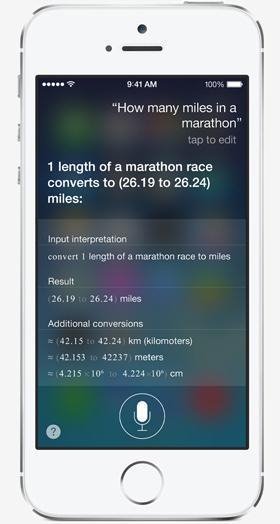
iPhone有個功能就是當你把手機舉到臉旁,Siri語音助理功能就會自動激活,其實你完全可以通過長按Home鍵來開啟Siri。因此你可以到“設置”—“通用”—“Siri”中關閉“把電話拿到耳邊說話”選項。
經常檢查更新
通常來說,每一次新的iOS系統版本升級,都會伴隨著修復bug及提高產品性能。而有時新版本系統就可以提高電池的使用時間。因此,你可以進入到“設置”—“通用”—“軟件更新”中確保自己總是在使用最新版本。
電池測試
如果做到了上面的建議,電池電量還是消耗得很快,我們懷疑可能是電池出了問題。你可以到離你最近的蘋果商店中對電池壽命進行測試,而蘋果的工作人員可以告訴你究竟是電池本身出了問題還是由於自
- 上一頁:如何用上iOS8 Beta2地圖重磅新功能
- 下一頁:iGotYa防盜怎麼樣



